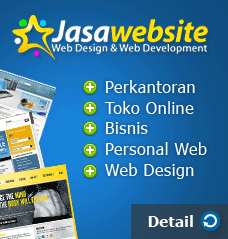Ilmu Grafis Tutorial Photoshop Membuat Efek Teks Berkesan Cewek dengan Photoshop mudah dibuat, teks efek photoshop ini bisa dibuat teks efek photoshop lainnya yang tentunya berkesan cewek. Pada tutorial photoshop ini anda akan mempelajari cara menggunakan blending options, brush, gradasi dan import gambar pada photoshop.
Hasil dari menerapkan tutorial tips photoshop ini
Untuk menerapkan tutorial ini Anda membutuhkan file berikut
- Brush Script Font
- Custom Brush
- Paint brush images
- Rough pattern
Cara Membuat Efek Teks Berkesan Cewek
Langkah 1
Buat dokumen baru dengan ukuran 1280 x 800 px dengan background black dan resolusi yang dipakai adalah 72 inch (jika Akan dicetak sebaiknya menggunakan ukuran baku printing dan reseolusi adalah 300px per inch).
Langkah 2
Buat layer baru dengan cara klik menu Layer > New > Layer (SHIFT+CTRL+N). Namai layer tersebut dengan nama gradasi, warnai layer tersebut dengan warna apa saja. Saya menggunakan warna hitam. Cara mewarnai adalah dengan menekan tombol keyboard SHIFT+F5 dan ubah pada Use menjadi black. Atau Anda bisa menggunakan warna foreground dengan menekan tombol keyboard ALT+DEL.
Langkah 3
Klik kanan pada layer gradasi yang ada pada langkah 2, pilih blending option. Pada tab blending options klik pada tab gradient overlay klik pada bagian gradient. Muncullah Gadient Editor, ubah warna gradasi dengan cara klik pada warna Gradient, selebihnya akan dijelaskan pada gambar dibawah ini.
Langkah 4
Buat teks yang nantinya akan menjadi teks efek berkesan cewek. Caranya klik pada ikon T (horizontal type tool) atau gunakan shortcut T, pilih font yang menarik atau sesuai dengan karakter cewek. Saya menggunakan brush-script standart. Untuk memindah font, klik pada property bar bagian set the font family kemudian pilih brush-script standart. Ubah ukuran font pada property bar menjadi 200pt. Ubah warna font menjadi # ff3d8d Pada lembar kerja klik pada posisi yang Anda inginkan. Ketik Girly Me atau sesuai dengan keinginan Anda.
Langkah 5
Duplikat layer girly me dengan cara klik kanan pada layer girly me, pilih duplicate later. Namai layer tersebut menjadi style cewek.
Langkah 6
Klik kanan pada layer style cewek, pilih blending option. Ganti pengaturan seperti yang dijelaskan pada gambar di bawah ini.
Ambil texture ke dalam photoshop dengan cara double klik pada file *.pat kemudian masukkan ke dalam style yang nanti akan menjadi efek teks.
Langkah 7
Klik kanan pada layer girly me dan ubah stroke menjadi 5 dengan warna putih.
Langkah 8
Buat layer baru dengan cara klik pada menu Layer > New > Layer. Beri nama tetesan. Load brush custom brush ke dalam photoshop dengan cara double klik pada file cutom brush.abr kemudian klik brush tool dan pilih brush tetesan tinta 1 atau dua. Ganti warna pada foreground menjadi putih dengan cara klik tombol keyboard D lalu klik lagi tombol keyboard X. Dengan brush tersebut buat seperti gambar berikut.
Langkah 9
Buat layer baru dengan cara klik pada menu Layer > New > Layer. Beri nama bunga 1. Ganti brush Anda dengan cara klik kanan dan pilih brush bunga 1. Klik sekali pada dokumen photoshop hingga menghasilkan gambar seperti berikut.
Langkah 10
Buat layer baru dengan cara klik pada menu Layer > New > Layer. Beri nama bunga 2. Ganti brush Anda dan gunakan brush bunga 2, bunga 3 dan bunga 4 . Klik sekali saja pada dokumen photoshop untuk membuat gambar brush. Hasilnya seperti gambar berikut.
Langkah 11
Buat layer baru dan ganti brush Anda dengan brush bunga 5. Lakukan seperti cara sebelumnya. Lihat hasilnya
Langkah 12
Sebagai pemanis masukkan file paint brush kedalam dokumen photoshop, CTRL + A, Edit > Copy dan Edit > Paste kedalam dokumen Anda bekerja. Posisikan gambar tersebut tepat di atas huruf e. Sebagai pemanis buat layer baru dengan nama brush glow diatas layer paint brush , sapukan brush standart photoshop dengan ukuran 65 ke bawah, buat seolah olah seperti tongkat magic, seting opacity brush jika perlu. Agar tampak serasi maka klik kanan pada layer style cewek > Copy Layer Style, kemudian klik kanan pada layer brush glow > Paste Layer Style. Dan inilah hasilnya.